如何在Word 2016中比較文檔的兩個版本?Word 2016的修訂跟蹤工具使您可以對文檔進(jìn)行審閱。您擁有文檔的原始副本-您編寫的內(nèi)容。您還擁有法律部門的Brianne處理過的副本。您的工作是將它們進(jìn)行比較,以確切了解原始文檔中所做的更改。這是做什么的:
- 單擊查看選項(xiàng)卡。
- 在“比較”組中,選擇“比較”→“比較”。顯示“比較文檔”對話框。
- 從原始文檔下拉列表中選擇原始文檔。該列表顯示最近打開或保存的文檔。選擇一個,或使用“瀏覽”項(xiàng)召喚“打開”對話框并查找文檔。
- 從修訂的文檔下拉列表中選擇編輯的文檔。從列表中選擇文檔,或使用“瀏覽”項(xiàng)查找已更改,更改或損壞的文檔。
- 單擊確定。
Word比較兩個文檔。更改顯示在一個四分割的窗口中,如下所示。該演示文稿實(shí)際上是標(biāo)題為“比較結(jié)果”的第三份文檔。
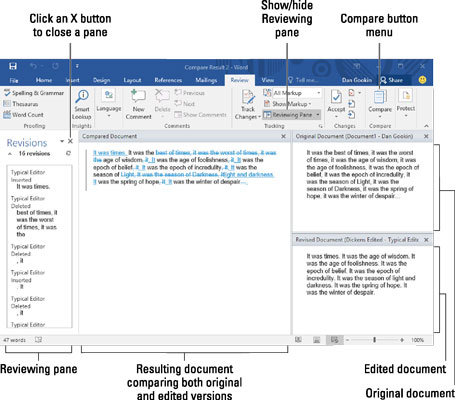
可恥的變化出現(xiàn)在這里。
看看!細(xì)讀野蠻闖入者對您的原始散文所做的更改:在所有三個文檔(原始文檔,編輯文檔和比較文檔)之間滾動是同步的。單擊“審閱”窗格(如左所示)中的更改,以快速查看文檔的哪一部分被折疊,紡錘或殘缺。
- 更改的文本以兩種方式突出顯示:添加的文本帶有下劃線。刪除的文本以刪除線樣式顯示。
- 您可以像在手動跟蹤更改時一樣在“比較結(jié)果”文檔中確認(rèn)或拒絕更改。






